Parandage Xbox One'i veakood 0X87E107DF – TechCult
Miscellanea / / April 06, 2023
Microsofti loodud ja omanduses olev Xbox on mängukonsoolide bränd, mida saab ühendada teleri või muude kuvameediumiseadmetega. Xboxi konsoolide hulka kuuluvad Xbox, Xbox 360 ja Xbox One, mis kõik on suurepärased mängude jaoks realistliku graafika pakkumisel. See on ilmselt üks põhjusi, miks seda imetlevad mängijad üle kogu maailma. Vaatamata Xboxi sellistele hämmastavatele funktsioonidele ja võrgumänguteenusele on sellel siiski mõningaid probleeme, millest selle kasutajad on teatanud. Üks selline probleem on Xbox One'i tõrkekood 0x87e107df, mida Xboxi konsoolis mängu käivitamisel sageli kohtab. Kui teil on Xboxi veakood 0x87e107df, siis olete jõudnud õigesse kohta. Meil on teile täiuslik juhend, mis pakub teile tõhusaid meetmeid ja lahendusi, mida saab probleemi lahendamiseks rakendada. Niisiis, alustame natuke Xbox One'i veakoodi 0x87e107df tundmaõppimisega.

Sisukord
- Kuidas parandada Xbox One'i tõrkekoodi 0X87E107DF
- 1. meetod: kontrollige Xboxi serveri olekut
- 2. meetod: taaskäivitage Xbox One
- 3. meetod: lülitage Xbox One võrguühenduseta režiimi
- 4. meetod: tühjendage alternatiivne MAC-aadress
- 5. meetod: logige uuesti sisse
- 6. meetod: lülitage Xboxi konsooli sisse
Kuidas parandada Xbox One'i tõrkekoodi 0X87E107DF
Veakoodiga 0x87e107df ilmnenud kasutajate sõnul ilmneb probleem Xbox Live'i mängude allalaadimisel või ostmisel. Samuti käivitub tõrge, kui ostetud meediumi litsentsimise valideerimisega on probleeme. Selleni võivad viia erinevad süüdlased, mõned neist on loetletud allpool:
- Üks levinumaid põhjusi konkreetse veakoodi käivitamiseks on a serveri probleem mis segab Xboxis veebis ostmist. Selle probleemi saab lahendada konsooli väljalülitamisega.
- Järgmine põhjus võib olla püsivara probleemid mis tulenevad mõnest ajutisest failist. Nende andmete kustutamine on nimetatud vea lahendus.
- Probleem seoses MAC-aadress on nimekirjas järgmine põhjus. Kui teie MAC-aadressiga on vastuolus probleeme, peate Xboxi vea parandamiseks tühjendama alternatiivse aadressi.
- Vahemälu ja vanad andmed salvestatud võib selle tõrke ka Xboxis käivitada.
Olenemata sellest, kas Xboxi konsooli probleemid on seotud tarkvaraga või püsivaraga, on igal probleemil oma lahendus. Oleme siin kõigi nende parandustega, mis aitavad teil veast 0x87e107df tõhusalt vabaneda. Niisiis, alustame nende konfliktide lõpliku lahendamisega Xboxist.
1. meetod: kontrollige Xboxi serveri olekut
Esimene meetod, mis on põhiline, kuid äärmiselt oluline, on Xboxi serveri oleku kontrollimine. Enamik tõrkekoode, mida erinevates seadmetes kohtab, on tingitud serveri katkestustest. Serveriprobleemid võivad mõjutada litsentsi valideerimist, segada digiostmist ja takistada teil mängu käivitamast. Seetõttu peate kontrollima Xbox Live'i olek ametlikult veebisaidilt.

Kui Xboxi serveritega on probleeme, peate selle ära ootama, kuni Microsofti serverid selle parandavad. Järgmise meetodi abil võite proovida oma konsooli taaskäivitada, kuni serverid on välja lülitatud.
2. meetod: taaskäivitage Xbox One
Xboxi konsooli taaskäivitamine on üsna lihtne samm, kuid rääkimata üsna tõhusast selliste probleemide lahendamisel nagu Xboxi veakood 0x87e107df. Enamik neist koodidest on ajutised ja lihtne taaskäivitamine aitab teil neid parandada. Seega proovige alltoodud samme ja oletegi valmis:
1. Hoidke kinni Xboxi nupp avamiseks kontrolleris Jõukeskus.

2. Nüüd valige Taaskäivitage konsool valik selles.
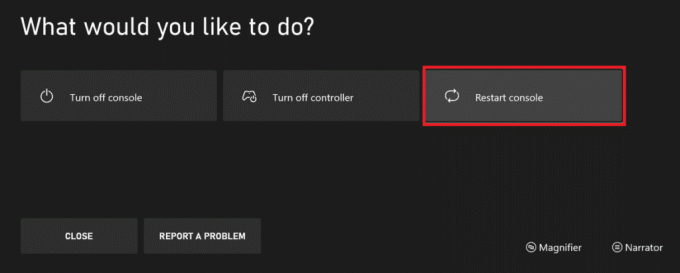
3. Seejärel valige Taaskäivita taotluse menetlemiseks.
Loe ka:10 võimalust Xbox One'i kontrolleri juhusliku lahtiühendamise parandamiseks
3. meetod: lülitage Xbox One võrguühenduseta režiimi
Kui konsooli taaskäivitamine teid ei aidanud Xbox One'i veakood 0x87e107df siis võite proovida lülitada oma Xbox One konsooli võrguühenduseta režiimi. Võrguühenduseta teenuse režiim on äärmiselt kasulik olukordades, kus sisu ostmise ja kasutamisega on probleeme. Võrguühenduseta režiimi kasutamine Xbox One'is aitab vältida mõningaid omandiõiguse kinnitusi, mis on vajalikud digitaalselt ostetud meediumi jaoks. Võrguühenduseta režiimi lülitumiseks võite kasutada alltoodud samme.
Märge: Võrguühenduseta režiim piirab teenust, mis nõuab reaalajas ühendust Xbox Live'i serveriga.
1. Vajutage ja hoidke all nuppu Xboxi nupp avamiseks kontrolleril Juhendi menüü ja valige Profiil ja süsteem selles.
2. Nüüd avatud Seaded.

3. Järgmine, all Kindral seaded, avage Võrgusätted.

4. Nüüd vali Minge võrguühenduseta valik.

5. Kinnitage kiire sõnum võrguühenduseta režiimi taotluse töötlemiseks.
Kui toimingud on tehtud, pääsete hõlpsasti juurde oma konsoolis tehtud digitaalsetele ostudele ilma nimetatud veata.
4. meetod: tühjendage alternatiivne MAC-aadress
Järgmine loendis olev meetod on alternatiivse MAC-aadressi tühjendamine, et lahendada Xbox One'i veakood 0x87e107df. Peamine põhjus, miks teie Xbox One'i konsoolis litsentsimise kinnitamine ebaõnnestub, on ebaühtlane võrk, mille põhjustab vale MAC-aadress.
Märge: Microsofti alternatiivne MAC-aadress on määratud piiratud võrgu kasutamiseks. Kui kasutate koduvõrku, ei vaja te alternatiivset MAC-aadressi. Seetõttu saate selle kustutada.
1. Suunduge poole Seaded oma Xbox One konsoolil.
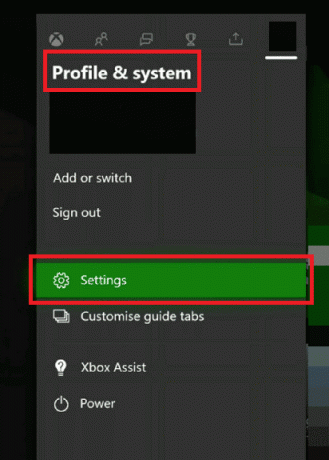
2. Nüüd vali Võrgusätted all Kindral osa.
3. Järgmisena valige Täpsemad seaded sisse Võrk.
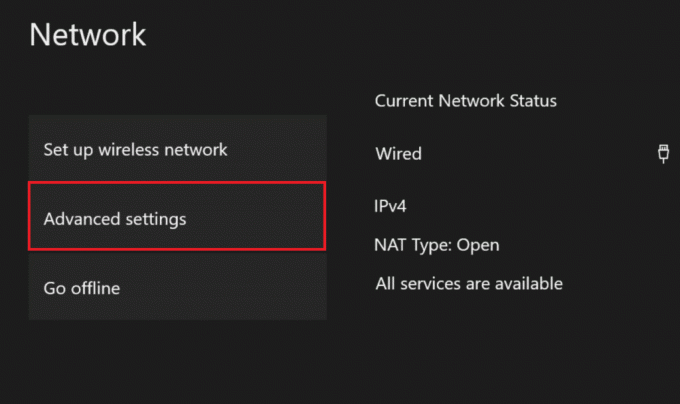
4. Nüüd vali Alternatiivne Maci aadress ja siis Selge valik.
5. Nüüd Taaskäivitaoma Xbox One konsooli ja käivitage mäng, et kontrollida, kas teilt ikka küsitakse veakoodi 0x87e107df.
Loe ka:Parandage Xboxis suur pakettakad
5. meetod: logige uuesti sisse
Sellised probleemid nagu Xbox One'i tõrkekood 0x87e107df võivad käivituda, kui teie Xbox One'i konsool pole korralikult laaditud. Probleem võib olla seotud ajutiste failidega, mis on rikutud. Need failid mõjutavad lõpuks ostu ajal nõutavat litsentsimise kinnitamist. Toitetsükli teostamine konsoolil on olnud paljude kasutajate jaoks üsna tõhus lahendus, seega saate seda proovida ka oma konsoolil, järgides alltoodud samme:
1. Vajutage nuppu Xboxi nupp kontrolleril.
2. Järgmisena navigeerige saidile Profiil ja süsteem.
3. Nüüd vali Logi välja selles.

4. Mõne sekundi pärast minge lehele Logi sisse! Xboxi konsooli menüüst.
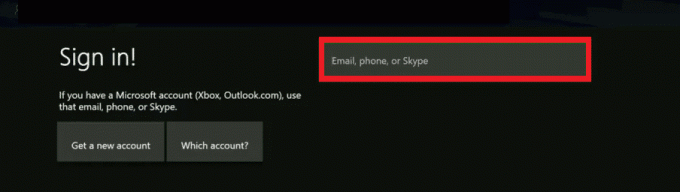
Loe ka: Parandage Xbox One'i peakomplekt, mis ei tööta
6. meetod: lülitage Xboxi konsooli sisse
Xboxi konsooli sisselülitamine võib mis tahes vead koheselt tõhusalt parandada. Järgige alltoodud samme toitetsükli tegemiseks või mängukonsoolil kõva lähtestamine ja vabaneda Xbox One'i veakoodist 0X87E107DF.
1. Vajutage ja hoidke all nuppu Xboxi nupp konsoolist umbes 10 sekundit.

2. Ühendage lahti kaablid ühendage need konsooliga ja ühendage need mõne aja pärast tagasi.
3. Vajutage nuppu Xboxi nupp uuesti konsoolil ja oodake, kuni see täielikult sisse lülitub, kuvades samal ajal ekraanil rohelise käivitusanimatsiooni.
Märge: Kui taaskäivitamise ajal rohelist alglaadimisanimatsiooni ei kuvata, korrake ülaltoodud samme uuesti, et veenduda, et see lülitub õigesti sisse.
Korduma kippuvad küsimused (KKK)
Q1. Miks näitab minu Xboxi konsool pidevalt vigu?
Ans. Kui näete oma Xboxi konsoolis korduvalt tõrkeid, siis rikutud vahemälu andmed konsoolile salvestatud võib selle põhjuseks olla. Sel juhul proovige tühjendada vahemälu andmed ja teostada ka toitetsükkel.
Q2. Miks ma ei saa oma Xbox One'i mänge installida?
Ans. Kui Xbox One’i mängu installimisel tekib probleem, võib selle põhjuseks olla mängu käimasolev värskendus, mida Xbox selle installimise ajal teostab. Samuti on võimalik, et mängufailid on rikutud ja seega probleem nende installimisel.
Q3. Mida lähtestamine Xboxis teeb?
Ans. Xboxi lähtestamine annab tulemuseks kõigi kontode eemaldamine, salvestatud seaded ja mängudja koduboksi ühendused. Saate oma konsooli lähtestada Xboxi käivitamise tõrkeotsingu suvandist.
Q4. Kuidas saan oma Xbox One'i lähtestada ilma kontrollerita?
Ans. Kui teil pole kontrollerit, saate oma Xbox One'i lähtestada kõva lähtestamise abil.
K5. Mis vahe on Xboxi kõvale lähtestamise ja tehaseseadete lähtestamise vahel?
Ans. Kõva lähtestamine on Xboxi konsoolide lihtne taaskäivitamine ja seda tehakse tavaliselt juhul, kui konsool hangub või väikese tõrke tõttu. Samal ajal kui tehase lähtestamine kustutab kõik andmed, salvestatud mängud, konto ja muu salvestatud teabe, taastades konsooli algse oleku.
Soovitatav:
- Parandage Windows 10 viga 0x80070718
- Parandage Xbox One'i mängukutsed, mis ei tööta
- Parandage Xbox Live'i veakood 80072EF3
- Parandage Xbox Runtime Error Windows 10-s
Loodame, et dokumendis esitatud teave ja meetodid lahendavad Xbox One'i veakood 0x87e107df olid teile suureks abiks. Andke meile teada meetodist, mis teie Xboxi konsooli puhul töötas. Jätke oma päringud ja ettepanekud meile lugemiseks allpool olevas kommentaaride jaotises.
Elon on TechCulti tehnikakirjanik. Ta on kirjutanud juhendeid umbes 6 aastat ja käsitlenud paljusid teemasid. Talle meeldib käsitleda Windowsi, Androidiga seotud teemasid ning uusimaid nippe ja näpunäiteid.


